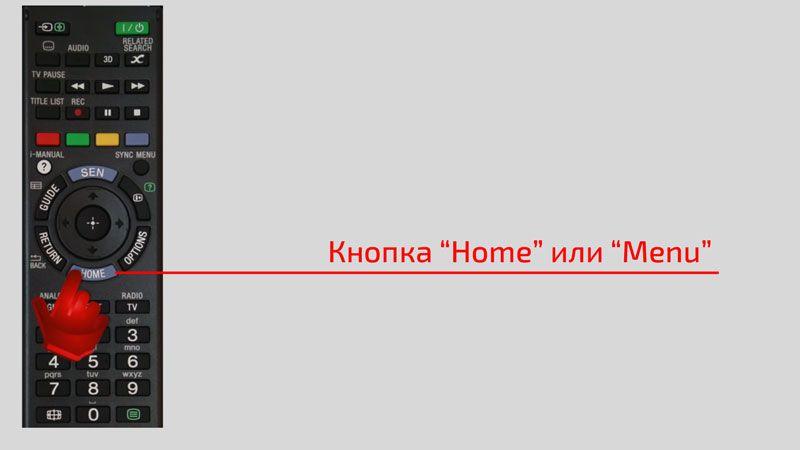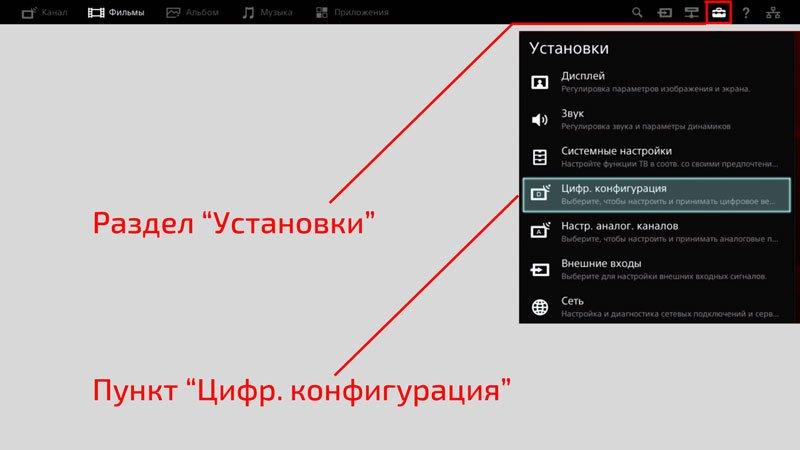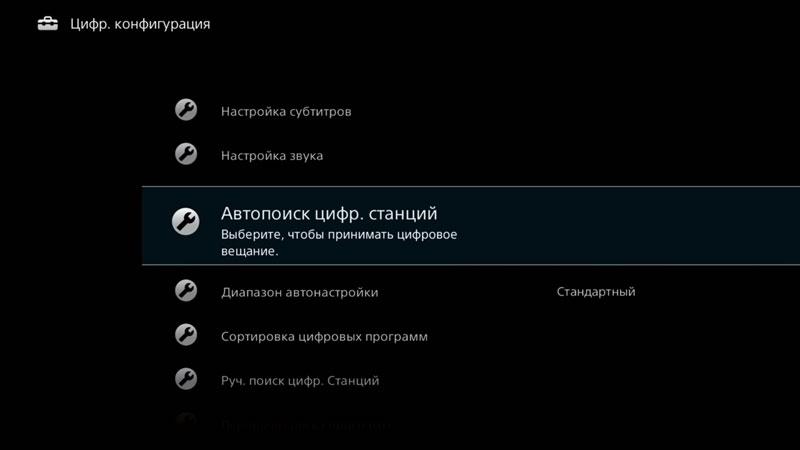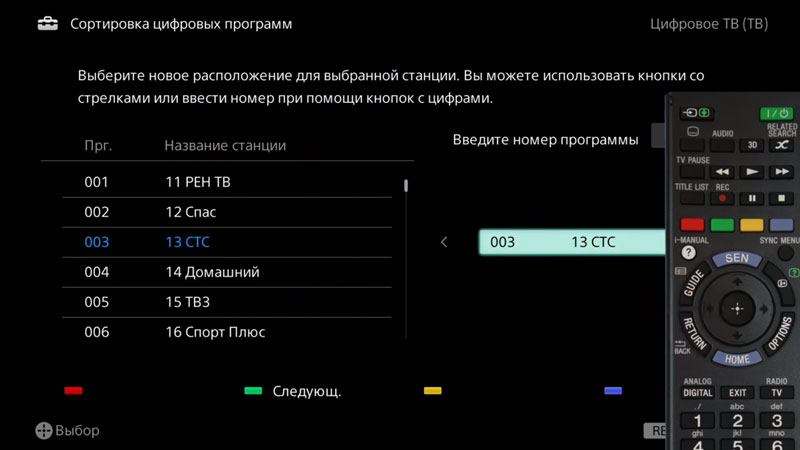Как настроить каналы на старом телевизоре сони
Как настроить старый телевизор на аналоговые каналы
В нашей кабельной сети до сих пор доступны аналоговые каналы. И это несмотря на отключение аналоговых каналов в апреле 2019 года. Это значит, что выбрасывать старый телевизор или тв-тюнер в компьютере ещё рано.
Давайте вспомним, как настроить самый простой телевизор на приём аналоговых каналов в кабельной сети практически любого оператора.
Пошаговая настройка аналоговых каналов на телевизоре
Настроить телевизор проще всего в автоматическом режиме, когда сам телевизор ищет все каналы, последовательно их расставляет и запоминает. Во время настройки телевизора при автоматическом поиске телевизор может пропустить каналы со слишком слабым сигналом.
При автоматической настройке телевизора возможны нежелательные результаты:
- телевизор может запомнить в память один нормальный по качеству канал и другой такой же, но с большим шумом;
- телевизор может сам не определить на некоторых каналах стандарт звукового сопровождения (звук будет, а звука нет)
Для исключения нежелательных результатов автопоиска, можно перейти в режим ручной настройки телевизора и вручную их удалить. Например, «Меню»/«MENU» –> Настройка каналов/Канал –> «Ручная настройка» (см. Инструкцию к телевизору). В режиме «Ручная настройка» каналов можно вручную поменять стандарт звукового вещания на тех каналах где есть только картинка.
Подробная инструкция по настройке телевизора в картинках
Для того чтобы найти в меню раздел для настроек телевизора обратитесь к Инструкции телевизора. Вам необходимо найти меню со строчкой запуска автоматического поиска каналов и запустить поиск. Обычно она вызывается так: «Меню»/«MENU» –> Настройка каналов/Канал –> «Автонастройка». Телевизор сам очистит память и запишет присутствующие в кабельной сети каналы.
Если вам не удалось настроить свой телевизор самостоятельно можно заказать настройку мастера на платной основе у вас на дому по телефону.
Как настроить телевизор в автоматическом режиме
Замечание. На изображениях ниже представлены фотографии экрана телевизора. Качество изображения, сделанного фотокамерой, гораздо хуже чем реальное изображение на экране телевизора в силу особенностей фотокамеры.
Настройка приведена примере телевизора Samsung Plano. Если у вас телевизор другой марки, название пунктов меню и кнопок могут отличаться (см. инструкцию к вашему телевизору).
1. Чтобы войти в настройки телевизора нажмите на пульте кнопку MENU (Меню). На экране телевизора появится текст с названиями разделов меню телевизора. Для перехода вверх-вниз и влево-вправо в меню телевизора используйте дугообразные кнопки с изображением треугольничков, расставленные рядом в круг (на фото вокруг кнопки Enter). Для увеличения или уменьшения какого-либо параметра используйте кнопки громкости + и -. Для выхода из меню или возврата в предыдущее меню используйте кнопку с надписью TV или EXIT.

2. Войдя в меню, вы попадаете в раздел настроек изображения. Чтобы перейти в настройки телевизионных каналов, используйте кнопки вниз-вверх и листайте вниз до тех пор пока вверху не появится фраза Канал, а слева будет подсвечена пиктограмма с изображением спутниковой антенны.


3. Теперь перейдите в правую часть меню, используя кнопку со стрелочкой вправо. После этого должна подсвечиваться фраза Автонастройка.

4. Чтобы запустить автонастройку еще раз нажмите кнопку со стрелочкой вправо. Отложите пульт в сторону и дождитесь пока шкала прогресса дойдет до 100%. На это уйдет около 5 минут. Во время сканирования каналов на экране на короткое время будут то появляться, то исчезать найденные каналы и меняться счетчик номера канала в углу экрана. Не прерывайте процесс настройки!
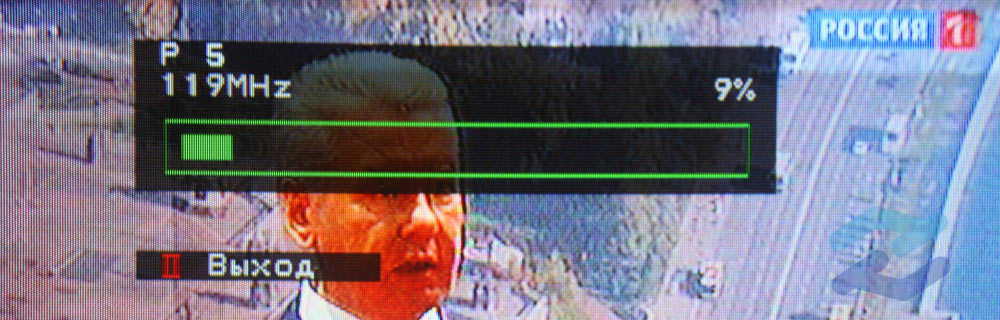
5. Выйдите из меню телевизора, нажав кнопку EXIT или TV. Телевизор можно смотреть! При необходимости можно заняться ручной расстановкой каналов в том порядке, в котором вам это привычно для вас, а также удалить каналы, идущие с сильными помехами или каналы-дублеры.
Поздравляем, теперь вы можете пользоваться кабельным телевидением Ивантеевки.
Самостоятельная настройка цифровых каналов на телевизоре Sony
Цифровое телевидение позволяет зрителю смотреть передачи и фильмы в качестве, недоступном для аналогового варианта. Однако для того, чтобы использовать все преимущества «цифры», надо сначала выполнить ряд простых действий. Разберем, как настроить телевизор Sony на прием цифрового ТВ.
Проверим, поддерживает ли ваш телевизор Sony цифровое ТВ
Прежде чем подключать цифровое ТВ и начинать настройку, необходимо проверить, может ли ваш телевизор вообще его принимать. Это можно сделать на сайте производителя или официальных распространителей продукции Sony, но проще всего воспользоваться данным онлайн-сервисом. Для этого введите в строку «Поиск» номер модели:
| Модель | Диагональ | Поддержка DVB-T2 |
|---|---|---|
| KDL-22EX553 | 22 | + |
| KDL-24W605A | 24 | + |
| KDL-26EX553 | 26 | + |
| KDL-32EX653 | 32 | + |
| KDL-32EX343 | 32 | + |
| KDL-32HX753 | 32 | + |
| KDL-32R423A | 32 | + |
| KDL-32R424A | 32 | + |
| KDL-32W503A | 32 | + |
| KDL-32W603A | 32 | + |
| KDL-32W653 | 32 | + |
| KDL-32W653A | 32 | + |
| KDL-32W654 | 32 | + |
| KDL-32R303B | 32 | + |
| KDL-32R435B | 32 | + |
| KDL-32R433B | 32 | + |
| KDL-32W706B | 32 | + |
| KDL-32W705B | 32 | + |
| KDL-40EX653 | 40 | + |
| KDL-40HX753 | 40 | + |
| KDL-40HX853 | 40 | + |
| KDL-40R353A | 40 | + |
| KDL-40R453A | 40 | + |
| KDL-40R473A | 40 | + |
| KDL-40R474A | 40 | + |
| KDL-40R483B | 40 | + |
| KDL-42EX443 | 42 | + |
| KDL-40W905 | 40 | + |
| KDL-42W653A | 42 | + |
| KDL-42W654 | 42 | + |
| KDL-42W654A | 42 | + |
| KDL-42W807A | 42 | + |
| KDL-42W808A | 42 | + |
| KDL-42W805 | 42 | + |
| KDL-42W828B | 42 | + |
| KDL-42W817B | 42 | + |
| KDL-42W705B | 42 | + |
| KDL-42W706B | 42 | + |
| KDL-46EX653 | 46 | + |
| KDL-46HX753 | 46 | + |
| KDL-46HX853 | 46 | + |
| KDL-46R473A | 46 | + |
| KDL-46W905 | 46 | + |
| KDL-47W805 | 47 | + |
| KDL-47W807A | 47 | + |
| KDL-47W808A | 47 | + |
| KDL-48R483B | 48 | + |
| KDL-49X8505B | 49 | + |
| KDL-49W8505B | 49 | + |
| KDL-50W705В | 50 | + |
| KDL-50W706В | 50 | + |
| KDL-50W685A | 50 | + |
| KDL-50W817B | 50 | + |
| KDL-55HX753 | 55 | + |
| KDL-55HX853 | 55 | + |
| KDL-55W805 | 55 | + |
| KDL-55W807A | 55 | + |
| KDL-55W808A | 55 | + |
| KDL-55W817B | 55 | + |
| KDL-55W828B | 55 | + |
| KDL-55W8505B | 55 | + |
| KDL-55W905 | 55 | + |
| KD-55X9005A | 55 | + |
| KD-55X9005B | 55 | + |
| KD-55X8505A | 55 | + |
| KD-55X8505B | 55 | + |
| KDL-55W955B | 55 | + |
| KDL-65W855A | 65 | + |
| KDL-65S995A | 65 | + |
| KD-65X8505A | 65 | + |
| KD-65X8505B | 65 | + |
| KDL-65HX953 | 65 | + |
| KD-65X9005A | 65 | + |
| KD-65X9005B | 65 | + |
| KD-65X950B | 65 | + |
| KD-65X9505B | 65 | + |
| KDL-65W955B | 65 | + |
| KDL-70X8505B | 70 | + |
| KDL-79X9005B | 79 | + |
| KDL-84X9005 | 84 | + |
| KDL-85X9505 | 85 | + |
Как определить модель телевизора
За годы существования фирма Sony выпустила огромное количество телевизоров разных моделей. Далеко не все из них поддерживают воспроизведение «цифры», а среди тех, которые это могут делать, не все работают с европейским стандартом вещания DVB-T2. И для начала нужно определить модель.
Информация об этом указывается :
- на упаковочной коробке телевизора;
- на наклейках, имеющихся на корпусе (но это не всегда);
- на чеке из магазина электроники, где приобретался телеприемник;
- в инструкции по эксплуатации.

Если телевизор не поддерживает цифровое ТВ
Если оказалось, что имеющийся ТВ-приемник не может самостоятельно принимать цифровой телесигнал, у пользователя есть два варианта действий:
- Купить новый телевизор. Учитывая, что технологии телевидения постоянно развиваются, это самый разумный, но и дорогой вариант. На старых моделях могут оказаться недоступными некоторые функции цифрового ТВ (например, воспроизведение изображения в формате HD).
- Установить цифровую приставку (она же ресивер, декодер, тюнер). Такой вариант хорош, если телевизор относительно новый и качественный, но просто не имеет встроенного цифрового тюнера.
После того как приставка будет подключена, ее тоже нужно настроить на прием.
Автоматический поиск цифровых каналов на Sony
Проще всего настроить каналы с помощью автопоиска. Точный порядок действий различается в зависимости от модели и конкретного варианта интерфейса, однако общий алгоритм таков:
- Открывается меню телевизора (как правило, с помощью соответствующей кнопки на пульте ДУ, подписанной «Menu» или «Home»).

- В меню сначала выбирается вкладка «Установки», а затем «Настройки».
- В настройках нужно выбрать пункт «Цифровая конфигурация».

- В открывшемся меню нужно активировать пункт «Автоматический поиск цифровых станций».

- Телевизор предложит выбрать источник сигнала. Здесь надо указать, откуда именно поступает цифровой телесигнал – от эфирной антенны или кабеля.

- Телевизор сам начнет сканировать диапазон и заносить в память все обнаруженные телеканалы.

- После того как сканирование закончится, появится сообщение о завершении процесса. После этого можно начинать просмотр найденных программ.
Важно: некоторые модели телевизоров (например, линейка Sony Bravia) имеют два типа сканирования – быстрое и полное. Второе ищет глубже, просматривая весь имеющийся диапазон, но и времени требует намного больше, вплоть до часа.
Ручная настройка каналов
Переключать телевизор в режим ручной настройки каналов обычно требуется, если возникли какие-то проблемы с автопоиском или же в окрестностях началось вещание еще одного цифрового мультиплекса, а сбивать имеющиеся настройки не хочется.
Пошаговая инструкция ручной настройки описана в отдельной статье. В целом же ее алгоритм выглядит так:
- В меню телевизора выбирается пункт «Ручная настройка».
- Указывается частота, начиная с которой будет вестись поиск.

- Устанавливается номер ТВК.

- Обнаруженные каналы записываются в память телевизора.
Все необходимые данные вы можете узнать за 2 минуты из статьи про частоты цифровых каналов.
Добавляем местные аналоговые телеканалы
Хотя в России эфирное вещание федеральных каналов переводится на «цифру», аналоговое телевидение еще сохраняется: на нем транслируются местные передачи. Если вы хотите их смотреть, действуйте следующим образом:
- Зайдите в меню и перейдите в пункт «Настройки».
- Выберите аналоговую конфигурацию (ATV).
- Перейдите в пункт «Поиск каналов».
- После окончания процедуры охраните принимаемые аналоговые каналы.
Удаление и сортировка каналов
В том случае, если вы по каким-то причинам не хотите смотреть один или несколько найденных каналов, можете их удалить из списка. Делается это следующим образом:
- Откройте меню.
- Выберите пункт «Настройки», затем «Цифровая конфигурация».
- Перейдите в пункт «Удаление программ».
- Найдите в списке ненужный канал.
- Зажмите на пульте центральную кнопку («Выбор», «OK»). Канал удаляется.
В том случае, если нужно отсортировать порядок каналов, процедура выглядит так:
- Откройте меню.
- Выберите пункт «Настройки» и «Цифровая конфигурация».
- В открывшемся меню перейдите в пункт «Сортировка программ».
- Введите номер канала, который нужно изменить, и нажмите клавишу выбора. Программа выделится.
- С помощью клавиш «Вверх» и «Вниз» переведите канал на нужную позицию.

- Процедура повторяется для всех каналов, которые нужно отсортировать.
Частые проблемы и их решение
Каналы показывали, но потом перестали
Иногда случается, что цифровые каналы, которые только недавно принимались, вдруг исчезают. Что делать в этом случае?
Но скорее всего причиной исчезновения являются настройки телевизора (например, из-за скачка напряжения в сети). В этом случае рекомендовано применение двух способов:
- пересканировать диапазон (в ручном или автоматическом режиме). Не исключено, что каналы будут обнаружены;
- полный сброс настроек до заводских (как это делать на конкретной модели цифрового телевизора, можно узнать из инструкции по эксплуатации). После этого нужно заново настроить ТВ-приемник, в том числе проведя и поиск каналов.
Нет сигнала
Если не показывает ни один канал, нужно предпринять следующие шаги:
- Проверить подключение антенны. Возможно, штекер выпал из разъема.
- Убедиться в целостности антенного кабеля визуально и при возможности – «прозвонив» его с помощью мультиметра .
- Проверить ориентацию антенны. Цифровое ТВ вещает в дециметровом диапазоне, а ДМВ-антенны, как правило, чувствительны к направлению на источник сигнала, так что устанавливать их надо с ориентацией четко на него. Точный пеленг на ближайший ретранслятор можно узнать на интерактивной карте ЦЭТВ.
Если ни один из этих шагов не дал результата, необходимо обратиться за помощью к мастерам. Скорее всего, это неисправность телевизора.
Другие возможные проблемы и их решение :
Заключение
Настроить прием цифровых каналов – это действие, не требующее специальных навыков. Интерфейс современных телевизоров, таких как Sony, довольно гибок и понятен. Достаточно потратить немного времени, и можно наслаждаться качеством цифрового ТВ.
Настройка цифрового телевидения на старом телевизоре
В 2019 г. телевидение Российской Федерации полностью переходит на цифровой формат вещания. С января начата процедура отключения бесплатных аналоговых каналов на всех телевизионных устройствах страны. Многие граждане не знают, как настроить цифровое телевидение на старом телевизоре, что обусловлено необходимостью покупки и подключения дополнительного оборудования.
Какие телевизоры поддерживают цифровой формат вещания
Современные телевизоры, способные принимать цифровой сигнал, функционируют по стандарту DVB-T2. Они оборудованы соответствующими комплектующими и могут переходить на новый формат вещания без подсоединения дополнительных телекоммуникационных приборов. О настройке на новых моделях у нас есть отдельная инструкция «как настроить цифровые каналы».
Стандарт DVB-T2 поддерживается всеми телевизорами от следующих производителей:
- Samsung;
- LG;
- Dexp;
- Sony;
Не поддерживают цифровой формат вещания телевизионные устройства со стандартом DVB-T, обрабатывающим исключительно аналоговый сигнал. Модели с данной технологией вещания выпускались вплоть до 2013 г. Для настройки цифровых каналов понадобится приставка со встроенным стандартом DVB-T2.
Пример приставки со стандартом DVB-T2

Для проверки телевизора на предмет поддержки стандарта DVB-T2 необходимо прочитать инструкцию или обратиться в техническую поддержку производителей устройства. Но самое простое это заглянуть на разъемы вашего ТВ. Если есть разъемы для тюльпанов или SCART, то вы можете докупив приставку настроить цифровые каналы и бесплатно их смотреть.

У кого только SCART разъем, то надо будет купить еще переходник под тюльпаны.

У кого очень старые ТВ «ящики» смотрите инструкцию ниже.
Подойдет ли старая антенна от аналогово тв
Если вы живете в городе на высоких этажах, то вы можете вначале подключив приставку посмотреть, будет ли находить цифровые каналы. Если каналы найдутся, то покупать или подключать старую антенну не придется. Там где слабый уровень сигнала без антенны не обойтись, возможно даже понадобится активная антенна с питанием.
Антенны, а также приставки недорого можно купить в Китае:
Способы подключения старого телевизора к цифровому телевидению
Если пользователь обладает советским или ламповым телевизором, то методы подключения посредством штекеров не будут эффективными их там попросту нет.
Наиболее логично купить другой более современных телевизор, нежели покупать и переделывать различные устройства.
Те кто хочет или дружит с техникой, то вот иные способы.
Применение кабелей RG 6U или SAT. Настройка производится при помощи подсоединения кабельной антенны к телевизору и приставке при помощи кабелей RG 6U или SAT, активно применяющихся при изготовлении старых моделей телевизоров. То есть берете обычный кабель нужной длины и на концах закрепляете обычный штекер «мамка» и «папка» соответсвенно. Один подключаете на приставку, другой конец в телевизор. Покупается приставка с антенным выходом.

Проблемы могут возникнуть в разных стадиах, поэтому спросите себя, готовы ли вы тратить на это свое время. Вот видео более детальное по подключению на старый телевизор рекорд.
Настройки и поиск цифровых каналов
Поэтапная инструкция, как настроить старый телевизор на цифровое вещание, зависит от типа подключения. Если пользователь переходит на новый формат вещание при помощи стандартной антенны, то он сможет сэкономить некоторое количество финансовых средств.
Процедура подключения и настройки цифровой приставки включает в себя следующие этапы:
- Покупка антенны. Самым дешевым вариантом является домашняя антенна. Она сможет транслировать бесплатный пакет из 20 каналов. Но качество изображения будет уступать более дорогим аналогам.
- Определение направления и положения антенны. При установке купленной антенны важно расположить ее в правильном направлении. От этого параметра зависит наличие помех во время работы телевизионного устройства. Антенну нужно направлять в сторону ближайшей телевизионной вышки. Важно добиться максимально сильного сигнала. Улучшить качество вещания возможно при помощи внешних усилителей. Эти приборы позволяют электромагнитным волнам стабильно проходить сквозь стены помещений или иные препятствия, вызывающие помехи. Также на силу сигнала оказывают влияние такие факторы, как погода, магнитные бури, влажность воздуха, температура и время суток. Важно устанавливать антенну в сухом месте и на открытом пространстве.
- Подключение аппаратуры. Для настройки параметров цифрового вещания важно правильно соединить антенну, приставку и телевизор при помощи штекеров и кабелей. При подключении необходимо подобрать соответствующие разъемы для соединителей. В противном случае пользователь может повредить гнездо телевизионного устройства.

Схема подключения оборудования.
Для активации трансляции в цифровом формате нужно знать, как настроить приставку на 20 каналов. Для нахождения каналов предназначена функция автоматического поиска. В инструкции к телевизору указывается путь включения этой функции. Система ищет необходимые сигналы и устанавливает соединение с антенной.

После нахождения цифровых каналов телевизор начнет трансляцию изображения. При автоматическом поиске можно добиться лучшей частоты вещания, но ручная настройка позволяет сохранить каждый канал в памяти устройства.
В следующем видео наглядно показан процесс подключения цифрового телевидения на старом телевизоре:
Стоит ли покупать телевизор Sony Trinitron: обзор и отзывы
Любую марку ТВ устройства необходимо правильно отрегулировать при первом включении. О том, что из себя представляет телевизор Сони Тринитрон и как его настроить поговорим в статье.

Полезная информация о марке Trinitron
Фирма Сони раньше выпускала надежные телевизоры марки Тринитрон. Это довольно габаритная техника, если сравнивать аппарат с современными плоскими ТВ.
Но многие пользователи не спешат избавляться от него, поскольку у аппарата есть ряд преимуществ:
- Надежность. Судя по отзывам, Тринитрон у многих пользователей работает уже больше 15 лет и ни разу не выходил из строя.
- Несмотря на возраст, к телевизору можно подключать различные приставки для расширения функционала.
- Не выходит из строя, даже при скачках напряжения.
Согласно отзывам, пользователи оборудования так оценивают характеристики аппарата:
- цветопередача – 4 из 5 баллов;
- яркость – 5 из 5;
- звук – 4 из 5;
- качество изображения – 4 из 5;
- дизайн – 5 из 5.
К недостаткам люди относят габариты и не лучшее качество звука.
Качественные модели:
- Сони Тринитрон KV-21T1R.
- Wega Trinitron 100 Hz.
Настройка телевизора Sony Тринитрон без пульта
При покупке телевизора может возникнуть неприятная ситуация, когда в пульте дистанционного управления нет батареек. В вечернее время неудобно отправляться в магазин на поиски необходимого аккумулятора, а потому настройку ТВ Тринитрон можно произвести и без ПДУ.
Если зайти в меню телевизора с помощью кнопки на панели ТВ, можно увидеть большое количество настроек, которые позволят произвести все действия в правильном порядке. Если опыт настройки данной техники отсутствует, то желательно вначале ознакомиться с инструкцией по эксплуатации. Так получится избежать многих неприятных ошибок при работе с оборудованием.
Способы настройки телевизора Тринитрон:
- Наиболее простым способом настройки ТВ является активация автоматического режима поиска каналов. Чтобы запустить функцию, необходимо на панели инструментов (расположена снизу или сбоку от монитора) нажать клавишу меню и перейти в настройки ТВ Тринитрон. Там потребуется выбрать подпункт с автоматическим поиском канала. Чтобы запустить функцию необходимо просто нажать на поиск каналов и подождать, когда закончится поиск. Важно отметить, что в некоторых моделях при использовании авторежима потребуется зафиксировать установленный канал, чтобы перейти к следующему поиску. Для этого нужно нажать клавишу «+», регулирующую громкость.
- Если к телевизору дополнительно подсоединена приставка или ТВ тюнер, то перед началом автоматического поиска каналов, необходимо выбрать тип используемой трансляции – цифровой или аналоговый. Выбираем цифровой вариант, поскольку аналоговое телевидение скоро будет недоступно для пользователей России. Регулировка выбранной частоты начнётся сразу после введения данных. Как только все каналы начнут отображаться на мониторе, стоит прощелкать их все, чтобы убедиться, что поступает сигнал в высоком качестве HD.
- Также для настройки телеканалов, можно использовать стандартный ручной режим. Для запуска, потребуется снова зайти в меню ТВ Тринитрон, но на этот раз выбрать ручной режим. Нужно его активировать и контролировать настройки, переключая кнопки громкости – «минус» или «плюс». Как только частота одного настраиваемого канала будет отрегулирована, можно переходить к настройке следующего, нажав на «+».
Если к ТВ Тринитрон подключена спутниковая антенна, то для начала необходимо правильно настроить ресивер. При использовании спутникового оборудования, лучше самостоятельно не менять настройки приставки, а сразу запустить авторежим.
Что делать, если на телевизоре нет пульта

Бывают ситуации, когда ТВ достаётся по наследству, но при этом отсутствует пульт для телевизора Сони Тринитрон. В таком случае техникой можно управлять с панели инструментов или приобрести универсальный пульт от ТВ Тринитрон. Для активации такого образца дистанционной техники потребуется произвести определённую настройку.
Также есть вариант скачать специальное приложение на мобильный телефон и управлять ТВ Тринитрон через сотовое устройство.
Для установки оборудования также потребуется произвести настройку, которая заключается в нажатии определенных клавиш, которые будут появляться на мониторе телефона. Как только телевизор начнёт реагировать на оборудование, можно использовать мобильный как полноценный пульт дистанционного управления.
Если ТВ Тринитрон не получается подключить к телефону, необходимо уведомить об этом производителя, введя в соответствующее окно название модели ТВ оборудования, которое не синхронизируется. По истечении определенного времени, производитель постарается добавить данную модель телевизора в список доступных телевизоров для связи с мобильным аппаратом.
Если вам обязательно нужен пульт дистанционного управления, а не мобильный телефон, то в ближайшем в теле-радио магазине стоит поискать ПДУ под названием Sony RM-887 неоригинал.

Этот пульт подходит для большинства телевизоров Тринитрон. Судя по отзывам на форумах, многим пользователям ТВ Тринитон подошел ПДУ этой модели. По возможностям он ничем не уступает оригиналу.
Для работы пульта для телевизора Sony Trinitron необходимо установить две батарейки АА. Предпочтительно выбирать не обычные батареи, а аккумуляторы, которые можно заряжать. Если ТВ Тринитрон не включается от пульта, то потребуется вставить батарейки в специальный слот, подключить его к розетки и восстановить работоспособность. Так получится сэкономить много денег.
Цена за ПДУ не должна превышать 414 рублей. Если стоимость больше, желательно поискать другую точку продажи и не тратить лишние средства.
Настройка телевизоров Sony Bravia: пошаговая инструкция

Как настроить телевизор Сони? Сначала отрегулируйте параметры изображения и звука. Затем перейдите к поиску и сохранению телеканалов. Пользователям предложено два режима – автоматический и ручной.
Современные модели ТВ от известного японского бренда поддерживают все стандарты цифрового сигнала. Поиск телеканалов осуществляется через встроенный приемник. Дополнительно покупать ресивер и подключать его к телевизору не придется.
Специально для пользователей, которые ранее не пользовались TV-техникой Sony, были разработаны пошаговые инструкции по настройке каналов. Также рассмотрим особенности настройки изображения, звука и других важных параметров.

Советы по настройке телевизора Sony
Правильно настроить телевизор по силам каждому пользователю. Просто придерживайтесь рекомендаций от профессионалов. Установить звук (громкость, объемность) проще. Зайдите в соответствующую вкладку главного меню и выберите оптимальные параметры.
Настройка изображения потребует больше времени. Чтобы на экране появилась четкая и насыщенная картинка, нужно отрегулировать массу параметров. Сейчас рассмотрим основные тонкости настройки телевизора Sony.

Подготовительные работы
Сохраните представленную ниже диаграмму для калибровки изображения на флешку или внешний жесткий диск. Подключите накопитель памяти к телевизору через USB разъем. Откройте картинку для настройки через проигрыватель для мультимедийных файлов.

На новых моделях, работающих на платформе Android TV, файлы для калибровки воспроизводятся с DVD или Blu-Ray проигрывателя. Поскольку поменять настройки через приложение «Альбом» невозможно.
Сначала настраиваем основные показатели. Для этого нужно отключить расширенные параметры. Откройте главное меню и перейдите в «Установки», а потом во вкладку «Системные настройки» и подраздел «Эко», здесь отключите световой сенсор.

Вернитесь в главное меню и опять зайдите в «Установки», а затем во вкладку «Изображение», чтобы деактивировать следующие функции: создание реальности, плавный переход, понижение шума.
Для подсветки установите значение в 7 или 8 пунктов. Для параметра «Режим изображения» выберите «Стандартный». Когда эти изменения внесены, переключитесь на вкладку «Дополнительно», чтобы деактивировать все функции.
Заходите в меню с настройками только через кнопку HOME. Если редактировать настройки, используя кнопку Options, выставленные параметры будут применены к одному источнику сигнала, а не к телевизору в целом.
Калибровка
Начните с проверки правильности параметров размера картинки. Настройки по умолчанию увеличивают изображение. Как итог падает резкость. Это проявляется в виде муара, который можно увидеть на контурах полос разрешения.

Для настройки размера картинки откройте «Установки» и перейдите во вкладку «Управление экраном», чтобы отключить «Автоматическую область отображения». Функцию «Максимальное разрешение» тоже отключите. Теперь во всех углах видны стрелки. Эффект муара исчез.
Яркость
Вычислите наиболее темную часть полосы оттенков серого на предварительно скачанной диаграмме. Настройте яркость так, чтобы черная область (находится слева) максимально потемнела. Между левой и правой частью экрана видны различия? Яркость настроена правильно.
Контрастность
Найдите самую светлую часть диаграммы. Регулируйте контрастность до тех пор, пока правая часть экрана не станет максимально светлой. Разница между левой и правой частью диаграммы должна быть ощутимой.

Резкость
Повышенная резкость – причина неестественного изображения. Во избежание этого, отрегулируйте резкость. Вдоль пересекающихся линий на диаграмме калибровки не должно быть светлого контура. Понижайте резкость пока контур полностью не пропадет.
Насыщенность палитры цветов
Цвета будут насыщенными, когда на диаграмме для калибровки будут просматриваться все переходы. Взгляните на центральную часть шкалы, чтобы добиться естественной передачи оттенков.

Настройка звука
Выберите режим воспроизведения звука – внутренние динамики или внешняя акустическая система. Дополнительные параметры отсутствуют. Просто настройте громкость.
Дополнительные параметры
Подключите кабель антенны в соответствующий разъем. Выберите источник сигнала «Антенна». Отключите дополнительные устройства. Теперь ТВ подготовлен к поиску телеканалов.
Как подключить телевизор к роутеру? Такая возможность есть только у владельцев телевизоров с поддержкой Smart TV. Синхронизация осуществляется через Wi-Fi роутер или путем подсоединения кабеля в разъем LAN.

Автоматический поиск каналов
Существует два способа настройки телеканалов, начнем с автоматического поиска. Возьмите пульт дистанционного управления и откройте главное меню. Выберите команду «Автоматический поиск каналов». За несколько минут ТВ самостоятельно найдет и сохранит доступные телеканалы.
В процессе поиска экран телевизора Sony будет постоянно меняться. Периодически начнут проявляться помехи. После окончания настройки устройство начнет работать в стандартном режиме.
Чтобы отрегулировать все каналы на телевизоре Sony Bravia или отыскать новые, воспользуйтесь функцией ручного поиска. Включается она также через главное меню.

Ручной поиск каналов
Каналы на телевизоре Sony также настраиваются вручную. Возьмите пульт дистанционного управления. Откройте главное меню. Зайдите в раздел «Ручной поиск каналов». С помощью кнопок «+» и «-» изменяйте частоты. Постепенно увеличивайте значение.
После такой настройки нужно точечно отрегулировать качество телевещания. Воспользуйтесь опцией «Тонкая настройка». Применяйте ее к каждому каналу. После завершения регулировки изображения сохраните результат.
Настройка цифровых каналов на Sony Bravia
Телевидение при использовании цифровых технологий даёт возможность смотреть передачи в качестве, которое отличается от аналоговой версии. Прежде чем настроить цифровые каналы, необходимо проверить настройки на телевизоре сони, поддерживает ли данная модификация эту функцию.
Модельный ряд имеет как бюджетные варианты, только для просмотра телепередач, так и целые полимедийные центры с интернетом для кинопросмотра фильмов и сериалов, игровыми приложениями. Покупатели всегда могут выбрать для себя нужное устройство.
- Проверка поддержки цифрового вещания
- Определение модели ТВ
- Если телевизор не поддерживает цифровое тв
- Автоматическая настройка цифровых каналов на Сони
- Ручная настройка каналов
- Как добавить аналоговые каналы
- Удаление и сортировка каналов
- Возможные проблемы и их устранение
- Вывод
Проверка поддержки цифрового вещания
Важно! Прежде чем переводить телевизор на цифровое телевидение, на сайте производителя SONY или дилеров компании необходимо уточнить информацию его возможностях.

Определение модели ТВ
За все годы существования фирма Сони выпустила большое количество модификаций приборов, не все они работают со стандартом DVB-T2. Настроить каналы на телевизоре возможно только после определения модели устройства.
Эту информацию можно найти:
- на упаковочном ярлыке;
- на маркировке ТВ;
- в платёжных документах магазина и инструкции к товару.

Если телевизор не поддерживает цифровое тв
При ситуации, когда настройка цифровых каналов невозможна, есть несколько выходов из этой ситуации.
Необходима покупка современной модели, так как старые приборы не поддерживают многие функции, например, не воспроизводят HD-картинки. Сегодня новые модели ТВ Сони Бравиа принимают сигнал напрямую без дополнительных модулей.
У других телевизоров настройка каналов возможна при подключении ресивера, который тоже нужно подстроить на приём.
Автоматическая настройка цифровых каналов на Сони
Чтобы автоматически настроить цифровые телеканалы нужно обратить внимание на то что:
- впервые ли работает устройство;
- ТВ уже был в использовании.
Если Soni Bravia включён первый раз, то нужно выбрать: язык из предложенного списка, страну Россию.
Для дальнейшего использования функции «Родительский контроль» для просмотра некоторых программ важно придумать пин-код, повторно его ввести и сохранить в устройстве. В режиме эксплуатации указать «дом», выбрать функцию: напольная или настольная подставка для регулирования качества звука. После этого оборудование перейдёт в режим автонастройки телевещания.

Если телевизор уже работал, то чтобы установить цифровое ТВ нужно сделать сброс настроек с помощью кнопки «Menu», перейти в пункт «Параметры», где указать ─ «Автонастройка цифровых каналов» и подтвердить это действие. Далее, будет предложен выбор цифрового ТВ или цифры вместе с аналоговыми телеканалами, где будут определяться все идущие трансляции.
Важно! Сканировать каналы на телевизоре sony можно в быстром и полном режиме, который займёт времени около часа для просмотра всего диапазона телевещания.
Ручная настройка каналов
Настройка цифрового телевидения с помощью режима ручного регулирования необходима, если обнаружились какие-то проблемы при автопоиске или при дополнительном цифровом вещании в местности, когда не желательно сбрасывать уже существующие телевизионные источники.

В разделе «Параметры» на телевизорах sony ищем пункт «Настройка» или «Параметры системы». Выбираем пункт «Настройка ТВ каналов» и «цифровой». Далее, повторяются действия, которые описаны выше.

Когда появится «Идентификатор сети», нужно уточнить данные у оператора, чтобы внести их вручную:
- частота для вашего региона;
- идентификатор сети региона;
- название фирмы-оператора.
После занесения этих данных необходимо нажать на кнопку «Поиск», который может длиться около часа.
Как добавить аналоговые каналы
Хотя вся Россия завершает переход на цифру, местные аналоговые телеканалы ещё остались. Для просмотра этих передач с помощью ТВ без встроенной приставки с отдельным декодером нужно:
- вытащить антенну из ресивера;
- вставить в гнездо телеприёмника.
Можно также установить в телеприставку разветвлённый штекер, в который одновременно устанавливается дециметровая антенна ДМВ для цифры и антенный кабель.
В телеприёмниках со встроенными декодерами устанавливается аналоговая программа с помощью следующих действий: «Настройки», далее выбор пункта ATV, «Поиск ТВ каналов». Иногда такие вещания проходят с помехами, чтобы исправить ситуацию нужно воспользоваться «Тонкой наладкой». Необходимо менять показатели частоты на небольшие пределы, настраивая каждый найденный телеканал в отдельности.
Кабельный аналоговый просмотр возможен через пульт с помощью смены режимов AV и TV, перед этим телеантенна включается в антенный паз, а приставка подсоединяется к разъёму видео. Если старый пульт сломается, то его обязательно следует заменить на новый, так как настройки без него невозможны.
При сравнении цифры и аналогового телевещания можно выделить качество изображения. При цифровом телевидении изображение более чёткое, без помех, так как качество телесигнала не зависит от факторов окружающей среды.
Удаление и сортировка каналов
Ненужные телеканалы можно убрать из меню. У разных моделей телевизоров непохожие действия. Так, для современных устройств в меню настраивания необходимо найти «Цифровые конфигурации», далее ─ «Удаление программ», выбрать телепрограмму и нажать «Ок».
Некоторые модели не содержат такую опцию, поэтому в подпункте «Сортировка программ» раздела «Цифровая конфигурация» вводится номер ненужного источника, и он отсортировывается на более дальнее место в перечне. Так можно распределять все телеканалы, выставляя в первые ряды более популярные.
Возможные проблемы и их устранение
Часто после отладки цифровых телеканалов происходит сбой и трансляции нет, что предпринимать в этих случаях?
Важно! Определить, откуда возникла проблема: от поставщика услуг или сбились настройки тв. Это можно узнать от соседей, уточнив, идёт ли у них программа. На поломки могут влиять погодные условия, такие как дождь и облачность.
При обстоятельствах поломки, в которых виноваты поставщики, подаётся жалоба через сайт rtrs.ru.
В других случаях, например, при скачке напряжения могут слететь настройки в устройстве. Для исправления неисправности необходимо:
- дополнительно просканировать диапазон для обнаружения ТВ каналов;
- произвести сброс заводской настройки, воспользовавшись инструкцией определённой модели телевизора, и заново настроить его с процедурой поиска телеканалов.
Бывает, что вместо 20 цифровых каналов, ловится только 10. Это связано с тем, что два мультиплекса вращаются на разных частотах и их передачи транслируются с разного оборудования. Телеоборудование требует постоянного сервисного обслуживания, так как возможны поломки. При таких неисправностях нужно обращаться к поставщику услуги.
Ещё одна поломка ─ это зависание изображения, при котором картинка рассыпается, могут двоиться фигуры, остаётся кусок от предыдущего кадра, пропадает звук, может даже возникнуть чёрный экран. Такая неисправность может проявляться только на одной программе, также и на всех сразу. Причины ─ внешние проблемы, такие как: погода, плановый профилактический ремонт на трансляторе, технические неполадки вещателя.
Решить проблему можно:
- перенастроить антенну;
- купить усилитель;
- сменить оператора.
Антенну лучше перенастраивать по тюнеру: по внешнему или встроенному, в котором есть измеритель поступающего сигнала. Её нужно вращать в горизонтальной плоскости, ориентируясь на максимальный показатель интенсивности ТВ сигнала. Затем антенна закрепляется, и следует проверить с помощью авто или ручного регулирования, сколько программ она ловит.
Неисправности могут в трансляции могут возникнуть из-за приставки, в ней могут сбиться настройки: после ремонта, после аварийного отключения электричества и прочее. Настройка осуществляется по региональным данным мультиплекса, соответствие ТВК определённым полосам частот. Далее настройка приёма ТВ каналов осуществляется вручную.
Вывод
Чтобы смотреть цифровые каналы по телевизору Sony в отличном качестве без помех, нужно следовать инструкции. Необходимо правильно выполнять подключения вспомогательной аппаратуры. Все манипуляции по настройке опций телевещания делаются дистанционно через пульт, после выполнения важно сохранить все изменения. Если вдруг произойдёт внезапное отключение питания прибора, все действия придётся повторить.
Как настроить цифровые каналы на телевизоре Sony

Содержание:
- 1 Инструкция по настройке каналов на Сони KDL
- 2 Особенности телевизора Sony Bravia
- 2.1 Подготовительный этап
- 2.2 Настройка калибровки
- 2.3 Настройка яркости, звука, контрастности и резкости
- 3 Общая последовательность настройки
Современные телевизоры Sony оснащены встроенным ресивером для декодировки и просмотра цифровых каналов. Без подключения дополнительного пакета бесплатно можно смотреть 20 базовых телепередач. Автоматическая и ручная настройка оборудования зависит от модели. Рассмотрим, как настроить цифровые каналы на телевизоре Сони KDL и Bravia.

Инструкция по настройке каналов на Сони KDL
Плазменные или жидкокристаллические телевизоры Sony передают вещание с высоким разрешением, отличным качеством звука и изображения. Для настройки цифровых каналов необходимо:
- Нажмите на кнопку Home на пульте. Перейдите в раздел «Установки». Выберите пункт «Настройка».
- При запросе пин-кода введите при помощи кнопок пульта 0000, 1111, 1234.
- В открывшемся меню находите пункт «Цифровая конфигурация». Если в вашей модели ТВ нет такой опции, переходите сразу к автонастройке (пункт 5).
- Открываете в конфигурации «Цифровую настройку».
- Переходите к автопоиску цифровых станций.
- Выбираете тип подключения через кабель. Если этот пункт недоступен, вернитесь в базовое меню, откройте «Установки» – «Настройки» – «Страну» и укажите Европу.
- Для поиска каналов необходимо ввести показатели частоты: от 306 до 345 тыс. Скорость символьная должна быть на уровне 7000, модуляция 128 QAM, автоматический код доступа к сети.
- Запустите поиск. При правильной настройке должно найтись около 58 каналов.
Важно! Чтобы каналы не сбились, необходимо проверить корректность настройки часов. Вернитесь в главное меню, перейдите в «Цифровую конфигурацию», выберите техническую конфигурацию и поставьте часовой пояс GMT.
После установки времени произойдет перезапуск телевизора. Если вы правильно настроили цифровые каналы на телевизоре Сони, все будет работать корректно.
Особенности телевизора Sony Bravia
Настройка цифровых каналов на новом телевизоре Сони Бравиа проходит не так, как на других устройствах. Smart TV обеспечивает высокое качество изображения и звука. Большое количество каналов организует досуг всей семье.

Настройка телевизора проходит в несколько этапов:
- Подготовка;
- Калибровка;
- Установка параметров яркости;
- Настройка контрастности и резкости;
- Выбор насыщенности цветовой палитры;
- Установка параметров звука и дополнительных параметров.
Рассмотрим каждый пункт максимально подробно, чтобы вам было понятно, как настроить цифровые каналы на телевизоре Сони Бравиа.
Подготовительный этап
Первичная настройка цифрового вещания начинается с выбора языка, на котором будет отображаться меню. Затем, надо указать местоположение (страну) и придумать уникальную цифровую комбинацию, которая защитит детей от случайного просмотра нежелательных каналов. Ее можно записать или придумать простой пароль – год рождения, к примеру.
После ввода базовых параметров начинается подготовка к настройке цифровых каналов на Sony Bravia. И самое главное – проверить правильно подключения всех устройств. А также проверить работоспособность пульта и наличие батареек в нем.
Дальше следуете простой инструкции:
- Включаете ТВ. Заходите в меню через клавишу на пульте Home.
- Скачиваете данные для калибровки, если они уже были введены в память ТВ. Если нет, обратите внимание на ОС телевизора. Для Андроид скачивать калибровку можно с Blu-Ray или с DVD с драйверами.
- Находите в разделе меню «Восстановление и сброс» «сброс настроек». Произойдет автоматический возврат и удаление всех программ до базовой версии.
После этого можно приступать к повторной или первичной настройке цифрового вещания на ТВ Сони.
Настройка калибровки
Смотреть телеканалы в идеальном качестве и с хорошим звуком позволяет правильная настройка цифрового телевидения на Сони Бравиа. Калибровка – один из элементов настройки. При ее отсутствии снижается резкость.
Для загрузки параметров, скаченных на флешку, ПК или DVD, необходимо зайти в настройки, в подраздел «установка». Выбирайте ссылку «Управление экраном». Там появится параметр «автоматической области отображения» и «максимального разрешения».
Настройка яркости, звука, контрастности и резкости
После подключения оборудования, настройки времени и языка, проведения калибровки, можно переходить к следующим параметрам:
- Яркость. Для настройки используется заранее скаченная диаграмма. Наиболее часто применяется вариант с 4 серыми полосками. Зона справа должна быть практически черной. Это указывает, что яркость настроена верно.
- Контрастность. Сохраняете параметры яркости и переходите к контрастности. Регулировка осуществляется также по полоскам. Выбираете в диаграмме самую светлую и настраиваете, пока она не станет белой.
- Резкость отвечает за естественность изображения. Правильная настройка определяется также по диаграмме. Вокруг нее не должно остаться светлого контура.
- Насыщенность цветовой палитры. Надо довести все оттенки до максимальной насыщенности.
- Звук настраивается через внешнюю акустику или внутренние динамики. Дополнительной регулировки не требуется.
Желательно сразу отрегулировать дополнительные параметры. Переходите во вкладку «Установки» – «Системные настройки» – подраздел «Эко». Там можно отключить световой сенсор и выполнить прочие регулировки.

Завершается настройка цифрового телевидения на телевизорах Сони автоматическим поиском каналов. Для этого достаточно перейти в соответствующий раздел меню. Выбрать источник сигнала (антенна, кабель) и нажать поиск. По завершению сохранить найденные каналы.
Общая последовательность настройки
- Подключаете оборудование, включаете телевизор.
- Входите через пульт в меню;
- Находите раздел с настройками;
- Регулируете все параметры: яркость, контрастность, цветовая палитра;
- Переходите в автоматический поиск каналов;
- Завершаете настройку кнопкой сохранить.
При необходимости можно провести ручной поиск каналов. Но он занимает больше времени и сил.